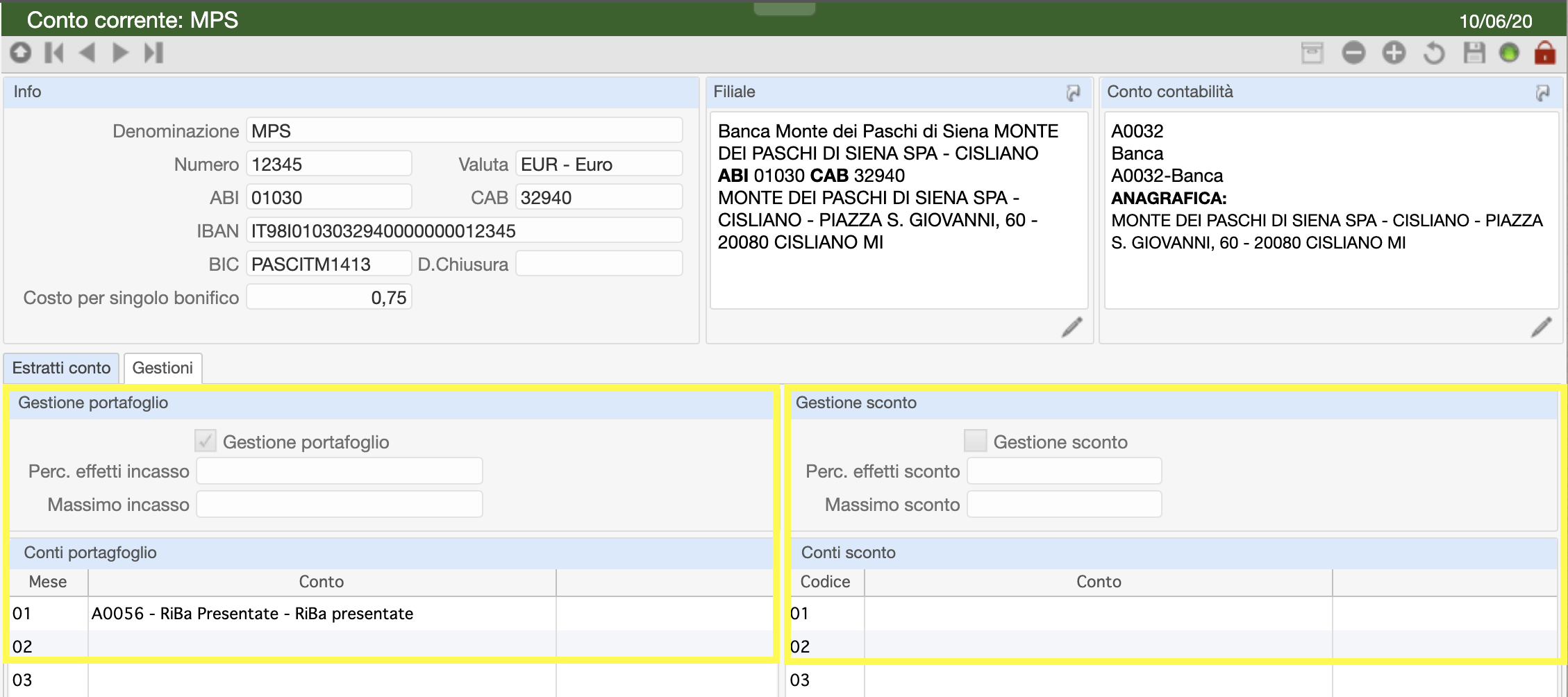Istituti filiali e conti corrente¶
Istituti, filiali e conti corrente¶
In queste tre pagine sono memorizzati tutti i dati identificativi delle banche con cui la società o il professionista che utilizza Erpy ha in essere un rapporto.
Consigliamo di popolare le tabelle nell’ordine che segue, in modo tale che tra un passaggio e l’altro alcuni dati vengano ereditati (dagli Istitui alle Filiali ai Conti correnti).
Istituti¶
Dalla pagina Istituti è possibile inserire (premendo il bottone + in alto a destra), i dati identificativi degli istituti bancari.

Nella videata che compare è obbligatorio compilare i seguenti campi:
Nomecon il nome dell’istituto bancarioABIcon il codice ABI che identifica la bancaNazioneil valore di default è Italia, ovviamente modificabile
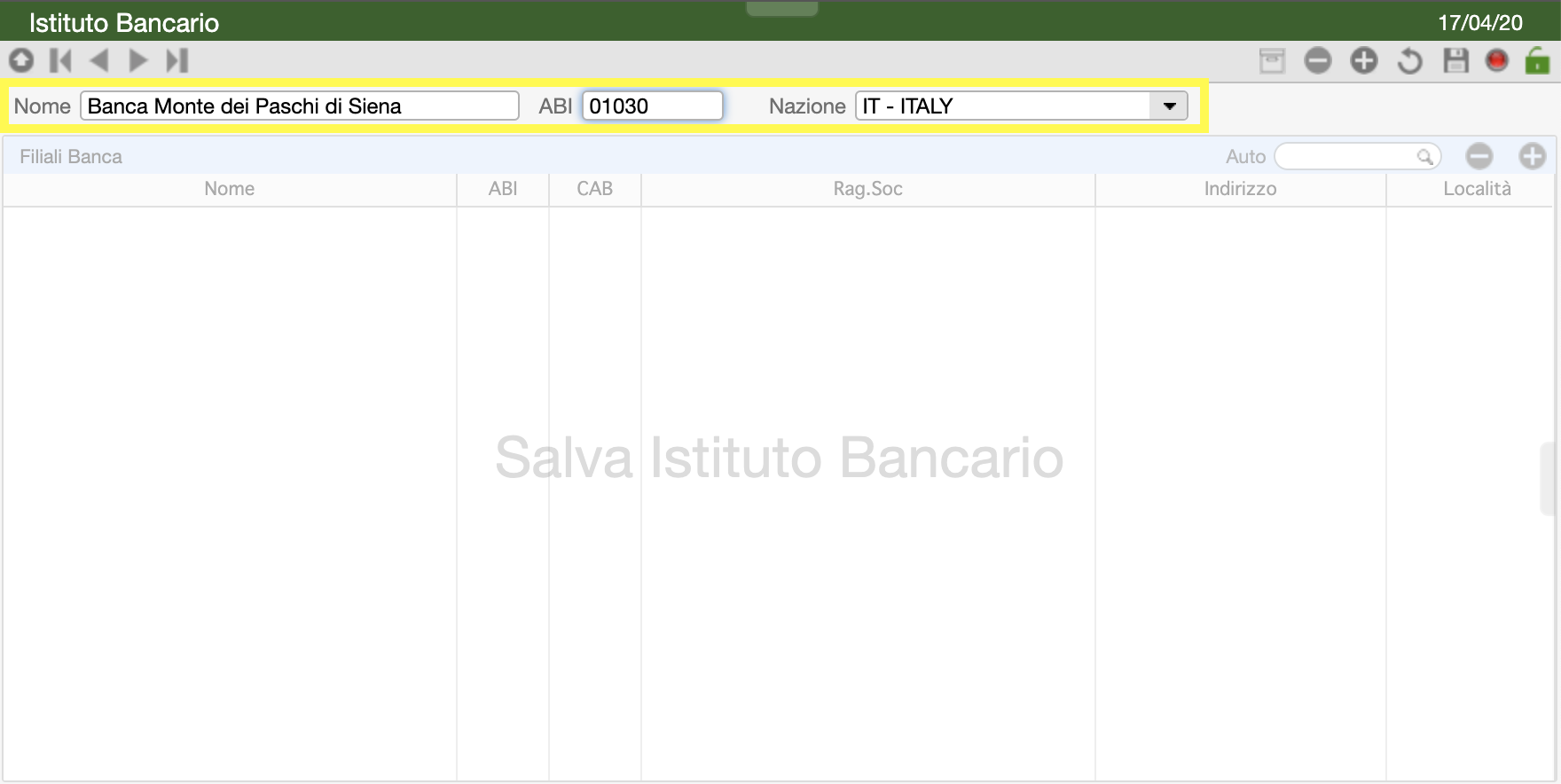
Premendo il bottone salva o cliccando sulla scritta Salva Istituto Bancario, l’istituto verrà creato e comparirà nella lista.
É possibile procedere con l’inserimento delle filiali direttamente in questa schermata (tramite il bottone +), oppure dalla pagina dedicata. Seguire in entrambi i casi la procedura descritta nel prossimo paragrafo.
Filiali¶
Nella pagina Filiali viene visualizzata la lista delle filiali di riferimento.

Per aggiungere una filiale:
premere il bottone
+e si aprirà la schermata relativa alla nuova filialespecificare a quale istituto bancario appartiene, tra quelli precedentemente inseriti, dal quale erediterà immediatamente il codice ABI
assegnarle un
nomeed un identificativo codiceCABcollegare ad essa un” anagrafica già inserita o inserirla contestualmente
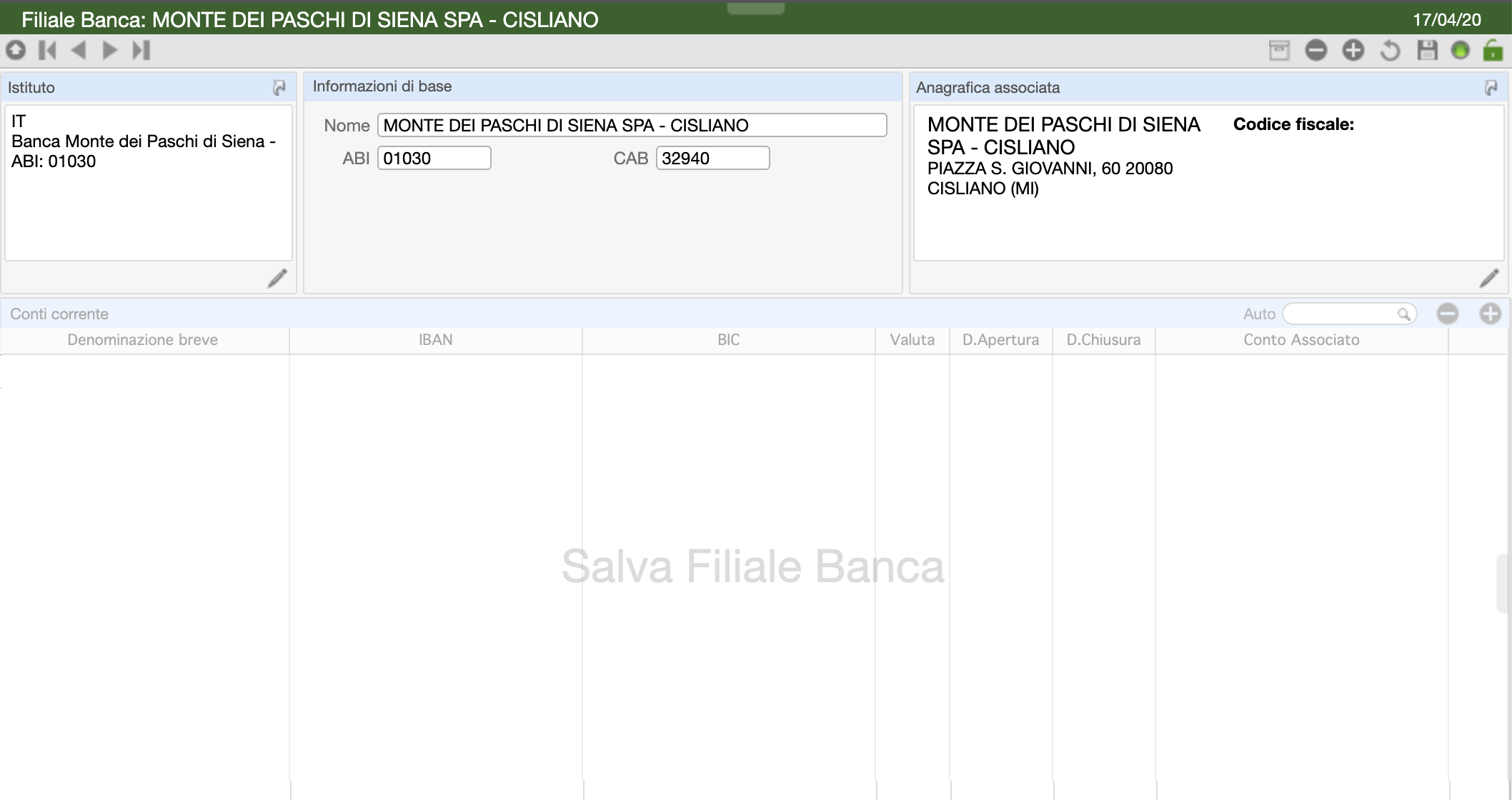
Premendo il bottone salva o cliccando sulla scritta Salva Filiale Banca, la filiale verrà creata e comparirà nella lista.
É possibile procedere con l’inserimento dei conti corrente direttamente in questa schermata (tramite il bottone +), oppure dalla pagina dedicata. Seguire in entrambi i casi la procedura descritta nel prossimo paragrafo.
Conti corrente¶
Nella pagina Conti corrente viene visualizzata la lista dei conti di riferimento.

Per aggiungere un conto corrente:
premere il bottone
+e si aprirà la schermata relativa al nuovo conto correnteinserire la filiale presso la quale è aperto il conto, in automatico verranno compilate tra le informazioni del conto la
Valuta, ed i codiciABIeCAB

inserire la
denominazionee l”intestatariodel contoinserire il
numerodel conto (verrà genererato automaticamente il campoIBAN) e completare le informazioni con il codiceBIC

collegare al conto corrente un conto contabile su cui scrivere i relativi movimenti

per una corretta gestione della Riconciliazione bancaria compilare la
datada cui si vuole iniziare ad utilizzare la riconciliazione ed ilconto Onerisu cui effettuare eventuali scritture automatiche delle spese bancarie. Qui è anche possibile specificare ilcosto del bonifico.

per una corretta gestione automatica delle Distinte Riba attivare la Gestione portafoglio o la Gestione sconto - a seconda che le RIBA vengano incassate alla scadenza oppure anticipate dalla banca - ed indicare il collegamento con i corrispondenti conti di riferimento